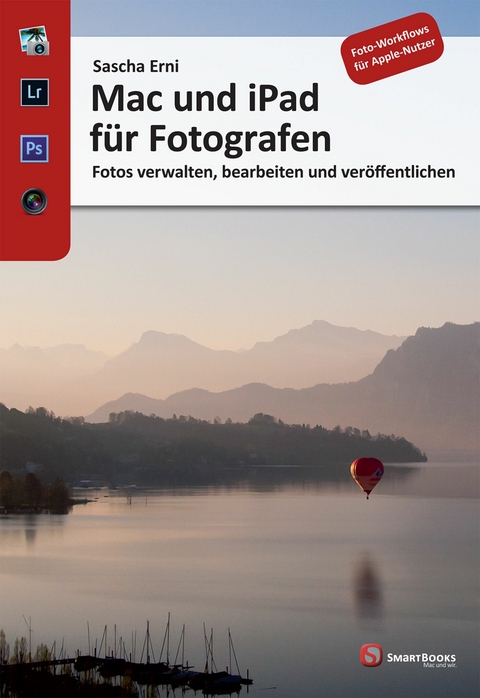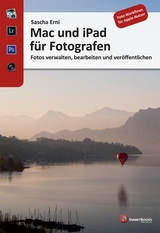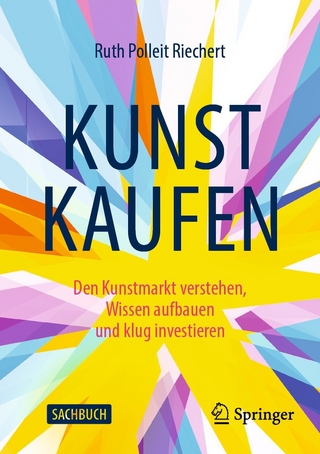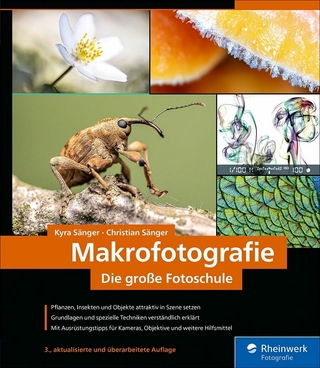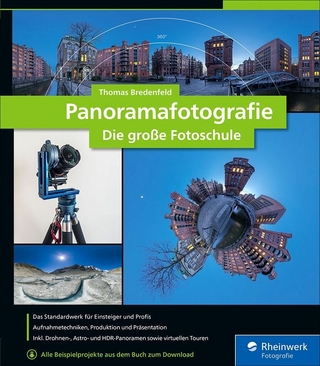Mac und iPad für Fotografen (eBook)
222 Seiten
Smart Books (Verlag)
978-3-944165-73-8 (ISBN)
Sascha Erni lebt, schreibt und fotografiert in der Schweiz. Als Freischaffender arbeitet er an Projekten wie der 'Leuchtspur' der Thurgauer Zeitung mit und ist im Fotojournalismus tätig, zum Beispiel fu?r die Onlineplattform seines Wohnkantons 'thurgaukultur.ch'. Er bloggt regelmäßig u?ber Apple, Mac und Fotografie, schreibt Kurzgeschichten und veröffentlicht Fotoprojekte online und im Print.
Sascha Erni lebt, schreibt und fotografiert in der Schweiz. Als Freischaffender arbeitet er an Projekten wie der "Leuchtspur" der Thurgauer Zeitung mit und ist im Fotojournalismus tätig, zum Beispiel für die Onlineplattform seines Wohnkantons "thurgaukultur.ch". Er bloggt regelmäßig über Apple, Mac und Fotografie, schreibt Kurzgeschichten und veröffentlicht Fotoprojekte online und im Print.
1 Planung ist alles: die Wahl der Hilfsmittel
Die digitale Fotografie benötigt neben einer Kamera auch einen Rechner und Software. Logisch. Aber das ist nicht alles: Wir wollen dieses Kapitel mit dem äußerst wichtigen, oft übersehenen Punkt der »Backup-Lösung« beginnen.
1.1 Backup, Backup, Backup
Bevor man sich ans Bearbeiten, Verschlagworten und Organisieren seiner Bilder macht, sollte der erste Gedanke der Backupstrategie gewidmet sein. Denn diese beginnt nicht erst mit Time Machine, wenn sich die Bilder bereits auf dem Mac befinden und gegebenenfalls erste Bearbeitungsschritte überstanden haben, sondern bereits beim Import der Bilder ab Kartenleser oder USB-Kabel: Sollen bereits während des Imports automatisch Sicherheitskopien der Originale angelegt werden? Und wenn ja, auf welchem Datenträger? (Vergleiche Kapitel 5.1, Importstrategien.) Wie werden Kataloge, Einstellungen und Arbeitskopien der Bilder während der verschiedenen Schritte des Arbeitsablaufs gesichert? Wie geschieht die Sicherung des Archivs?
Apples Time Machine kümmert sich um diesen zweiten Punkt – die Sicherung des Systems und der darauf befindlichen Daten im laufenden Betrieb. Aber das wäre es bereits; Time Machine führt zwar auch eine automatische Versionierung der Datenbestände durch, passt diese aber dem verfügbaren Speicherplatz an. Dabei werden, nach einmaliger Warnung, dass das Sicherungslaufwerk voll ist, alte Versionen bestehender Daten überschrieben. Im schlimmsten Fall hat man nur noch den aktuellen Stand in seiner Time Machine gesichert. Was für den täglichen Einsatz eigentlich ganz praktisch ist – einschalten und vergessen –, kann sich bei mehr oder minder großen Katastrophen als schädlich herausstellen. Dann zum Beispiel, wenn ein älteres Foto durch noch so kleine Änderungen häufiger von Time Machine gesichert wurde, man aber nichts davon bemerkt und glaubt, es sei immer noch die Version von vor drei Jahren verfügbar. Oder die von vor fünf Tagen.
Aufgepasst
Eine Backupstrategie geschieht immer mehrstufig, auf verschiedene Medien in verschiedenen Zeitabständen. Time Machine alleine macht noch keine Backupstrategie aus. Für Fotografen bewährt hat sich die Kombination aus 1) externem »Datengrab« (oft ein Netzwerklaufwerk oder eine große externe Festplatte), 2) regelmäßigen Backups desselben auf weitere Massenspeicher (die dann in und außer Haus gelagert werden) sowie 3) der laufenden Time-Machine-Sicherung des Arbeitslaufwerks.
Lösungen wie Backup-in-die-Cloud sind verfügbar, aber je nach Internetverbindung noch nicht praktikabel. Ein einzelnes Foto kann schnell 30, 40 Megabyte groß sein, bei mehreren hundert Bildern, die man nach dem Urlaub oder einem Auftrag auf den Mac lädt, kann der Upload in die Cloud oder auf einem eigenen externen Server Tage dauern.
Ein Ansatz für eine Backupstrategie als Schema aufgezeichnet. Erstellen Sie zur Übung eine ähnliche Grafik Ihrer bestehenden Backuplösung und prüfen Sie nach, ob diese mindestens zweistufig ist. Bessern Sie ansonsten nach.
Eine Backupstrategie auszuarbeiten ist nicht trivial. Auch deshalb kümmern sich viele Menschen nicht gerne darum. Aber wäre es nicht schade, wenn alle Bilder, alle festgehaltenen Erinnerungen wegen eines Hackerangriffs, Wohnungsbrandes oder Blitzschlags unwiederbringlich verloren gingen? Dabei hält sich der Aufwand für ein vernünftiges Backup in Grenzen.
Tipp
1. Richten Sie noch heute eine Festplatte für die Time Machine ein.
2. Sichern Sie Ihr Bilderarchiv auf eine externe Platte oder ein Netzlaufwerk.
3. Kopieren Sie regelmäßig, mindestens ein Mal im Monat, dieses Bilderarchiv auf einen weiteren externen Datenträger wie einem Stapel DVD-RAM oder eine portable Festplatte. Speicherplatz ist heute billig. Ihre Arbeit nicht.
4. Lagern Sie dieses Backup außer Haus, zum Beispiel bei Freunden, Verwandten oder im Büro.
5. Programme wie SuperDuper!, Carbon Copy Cloner oder Synkron können mit einem Terminplan gestartet werden und automatisieren so Teile der Backupstrategie. Nutzen Sie diese Möglichkeiten – ein vergessenes Backup ist kein Backup.
6. Testen Sie ihre Backups von Zeit zur Zeit. Kann ich mein neues Macbook Pro tatsächlich von der Time-Machine-Sicherung starten? Kann es dann auch etwas mit den Backup-Daten oder mit den Backup-Laufwerken anfangen, die noch mit dem alten Macbook verwendet wurden? Funktioniert die automatische Sicherung auf ein NAS tatsächlich, oder läuft sie ins Leere? Bleiben alle Daten (besonders Metadaten) erhalten? Funktionieren etwaige Drittprogramme, die fürs Rückspielen eines Backups nötig sind, noch auf der neuen Version von OS X? Noch schlimmer als ein vergessenes Backup ist ein Backup, das nichts nützt – da man sich dann in falscher Sicherheit wiegt.
1.2 Der richtige Mac
Computer werden jedes Jahr schneller, kommen mit mehr Arbeitsspeicher, flotterem Massenspeicher und stärkerer Grafikkarte daher. Die Macs, an denen Verlage noch vor sechs, sieben Jahren ihre Hochglanzmagazine gestaltet haben, entlocken uns heute nur noch ein müdes Lächeln.
Das hat wenig mit gesteigertem Anspruch oder »Habenwollen« der Nutzer zu tun – diese Rechner aus dem Jahr 2007 sind heute hoffnungslos am Anschlag, wenn es ums Verwalten und Bearbeiten von Bilddaten aktueller Kameras geht. Das RAW-Format der Nikon D800 liefert Dateien mit bis zu 70 Megabyte Umfang. In der 100-Prozent-Ansicht sind die Fotos so stark vergrößert, dass es einem Ausdruck auf Häuserfront-Breite entspricht. Aber selbst ein iPhone macht Bilder mit 8 Millionen Pixeln – und liegt damit am unteren Ende dessen, was Kompaktkameras für wenige hundert Euro abliefern und deutlich über der Datenmenge, mit der professionelle Fotografen in den frühen 2000er-Jahren gearbeitet haben.
Jeder aktuelle Mac kann mit solchen Bildern mehr oder weniger gut umgehen. Und da die Auswahl beschränkt ist, kann man als Fotograf oder Fotografin nicht viel falsch machen – anders als bei Windows-Rechnern sind die Konfigurationsoptionen überschaubar und in der Regel sinnvoll gestaltet. Aber beim Neukauf oder Aufrüsten sollte man auch beim Mac auf einige Punkte beziehungsweise potenzielle Flaschenhälse achten:
1. Der Massenspeicher muss schnell sein. So schnell, wie es finanziell vertretbar ist.
2. Die Grafikleistung ist auch heute noch sekundär, wenn es ums Entwickeln von Fotos am Mac geht. Das ändert sich aber gerade rasant.
3. Der Arbeitsspeicher ist ein geringes Problem; selbst die 4 GB des kleinsten MacBook Airs reichen fürs Entwickeln von RAW-Dateien aus. Anders sieht es aus, wenn anschließend in Photoshop, Pixelmator oder Photoline mit mehreren Ebenen gearbeitet werden soll.
4. CPU-Leistung? Je schneller desto angenehmer, aber schon die Einstiegsmodelle liefern für den Normalgebrauch so viel Leistung, dass man beim Entwickeln von Rohdaten nicht (umgehend) einschläft.
Die erste Frage, die Sie sich stellen müssen, lautet: Steht der Rechner an einem Schreibtisch oder muss er portabel sein? Und falls ein »Ja« zur Portabilität herauskommt: Ergänzt er einen stationären Mac oder soll er ihn ersetzen?
Reicht ein MacBook?
Vieles spricht für den Ersatz eines stationären Geräts, dem sogenannten »Desktop Replacement«: Man hat immer alle relevanten Daten mit dabei, immer dieselbe Arbeitsumgebung. Im Büro steckt man einen externen Bildschirm an, dann noch eine große Festplatte, das wäre es. Aber die heutigen Leistungsanforderungen können trotz Erinnerungen an die Frühzeit der computerisierten Bildbearbeitung nicht ignoriert werden.
Von den portablen Lösungen, die Apple anbietet, kommen als alleinstehende RAW-Dunkelkammer – als vollständigen Desktop-Ersatz – nur die MacBook Pros in Frage. Und dann im Idealfall mit Fusion-Drive oder Flash-Laufwerk ausgestattet. Die Air-Modelle ergänzen perfekt einen großen, stationären Mac, aber sie können ihn nur dann komplett ersetzen, wenn man entweder viel Geduld hat oder sowohl Kamera als auch RAW-Entwickler schon mal drei, vier Jahre älter sein dürfen.
Ja, auch die RAW-Entwickler selbst fordern immer mehr Rechenleistung. Adobe hatte mit Lightroom 4 und dem »Prozess 2012« vorgelegt, sowohl DxO als auch Capture One haben nachgezogen, Newcomer wie Photo Ninja lassen ältere Rechner gleich komplett links liegen. Die Algorithmen sind genauer und mächtiger geworden, benötigen damit aber auch deutlich mehr Rechenleistung als noch bei den Vorgängerversionen ausreichte. Auf wütende Entgegnungen der Nutzer erwidern alle Hersteller: Dann rüstet den Rechner auf oder bleibt bei der alten Version. Was zumindest bei Adobe nicht immer möglich ist, wenn man sich eine neue Kamera kauft – Lightroom 3 und 4 unterstützen aktuelle Kameras nicht, und Menschen, die auf die Creative Cloud verzichten...
| Erscheint lt. Verlag | 30.1.2014 |
|---|---|
| Verlagsort | Heidelberg |
| Sprache | deutsch |
| Themenwelt | Sachbuch/Ratgeber ► Freizeit / Hobby ► Fotografieren / Filmen |
| Schlagworte | Aperture • Archivierung • DAM • Datensicherung • Foto-Publikation • Foto-Workflow • Lightroom • Organisations- und Kreativwerkzeuge • RAW |
| ISBN-10 | 3-944165-73-X / 394416573X |
| ISBN-13 | 978-3-944165-73-8 / 9783944165738 |
| Haben Sie eine Frage zum Produkt? |
Größe: 22,4 MB
DRM: Digitales Wasserzeichen
Dieses eBook enthält ein digitales Wasserzeichen und ist damit für Sie personalisiert. Bei einer missbräuchlichen Weitergabe des eBooks an Dritte ist eine Rückverfolgung an die Quelle möglich.
Dateiformat: PDF (Portable Document Format)
Mit einem festen Seitenlayout eignet sich die PDF besonders für Fachbücher mit Spalten, Tabellen und Abbildungen. Eine PDF kann auf fast allen Geräten angezeigt werden, ist aber für kleine Displays (Smartphone, eReader) nur eingeschränkt geeignet.
Systemvoraussetzungen:
PC/Mac: Mit einem PC oder Mac können Sie dieses eBook lesen. Sie benötigen dafür einen PDF-Viewer - z.B. den Adobe Reader oder Adobe Digital Editions.
eReader: Dieses eBook kann mit (fast) allen eBook-Readern gelesen werden. Mit dem amazon-Kindle ist es aber nicht kompatibel.
Smartphone/Tablet: Egal ob Apple oder Android, dieses eBook können Sie lesen. Sie benötigen dafür einen PDF-Viewer - z.B. die kostenlose Adobe Digital Editions-App.
Zusätzliches Feature: Online Lesen
Dieses eBook können Sie zusätzlich zum Download auch online im Webbrowser lesen.
Buying eBooks from abroad
For tax law reasons we can sell eBooks just within Germany and Switzerland. Regrettably we cannot fulfill eBook-orders from other countries.
Größe: 22,3 MB
DRM: Digitales Wasserzeichen
Dieses eBook enthält ein digitales Wasserzeichen und ist damit für Sie personalisiert. Bei einer missbräuchlichen Weitergabe des eBooks an Dritte ist eine Rückverfolgung an die Quelle möglich.
Dateiformat: EPUB (Electronic Publication)
EPUB ist ein offener Standard für eBooks und eignet sich besonders zur Darstellung von Belletristik und Sachbüchern. Der Fließtext wird dynamisch an die Display- und Schriftgröße angepasst. Auch für mobile Lesegeräte ist EPUB daher gut geeignet.
Systemvoraussetzungen:
PC/Mac: Mit einem PC oder Mac können Sie dieses eBook lesen. Sie benötigen dafür die kostenlose Software Adobe Digital Editions.
eReader: Dieses eBook kann mit (fast) allen eBook-Readern gelesen werden. Mit dem amazon-Kindle ist es aber nicht kompatibel.
Smartphone/Tablet: Egal ob Apple oder Android, dieses eBook können Sie lesen. Sie benötigen dafür eine kostenlose App.
Geräteliste und zusätzliche Hinweise
Zusätzliches Feature: Online Lesen
Dieses eBook können Sie zusätzlich zum Download auch online im Webbrowser lesen.
Buying eBooks from abroad
For tax law reasons we can sell eBooks just within Germany and Switzerland. Regrettably we cannot fulfill eBook-orders from other countries.
aus dem Bereich